通話設定のスケジュールを作成する
 フィードバックがある場合
フィードバックがある場合曜日または曜日の異なる時間に特定の通話設定を適用するスケジュールを作成します。スケジュールを作成したら、それらのスケジュールを同時呼出音、シーケンシャル呼出音、優先アラートなどの選択的な通話設定に適用できます。
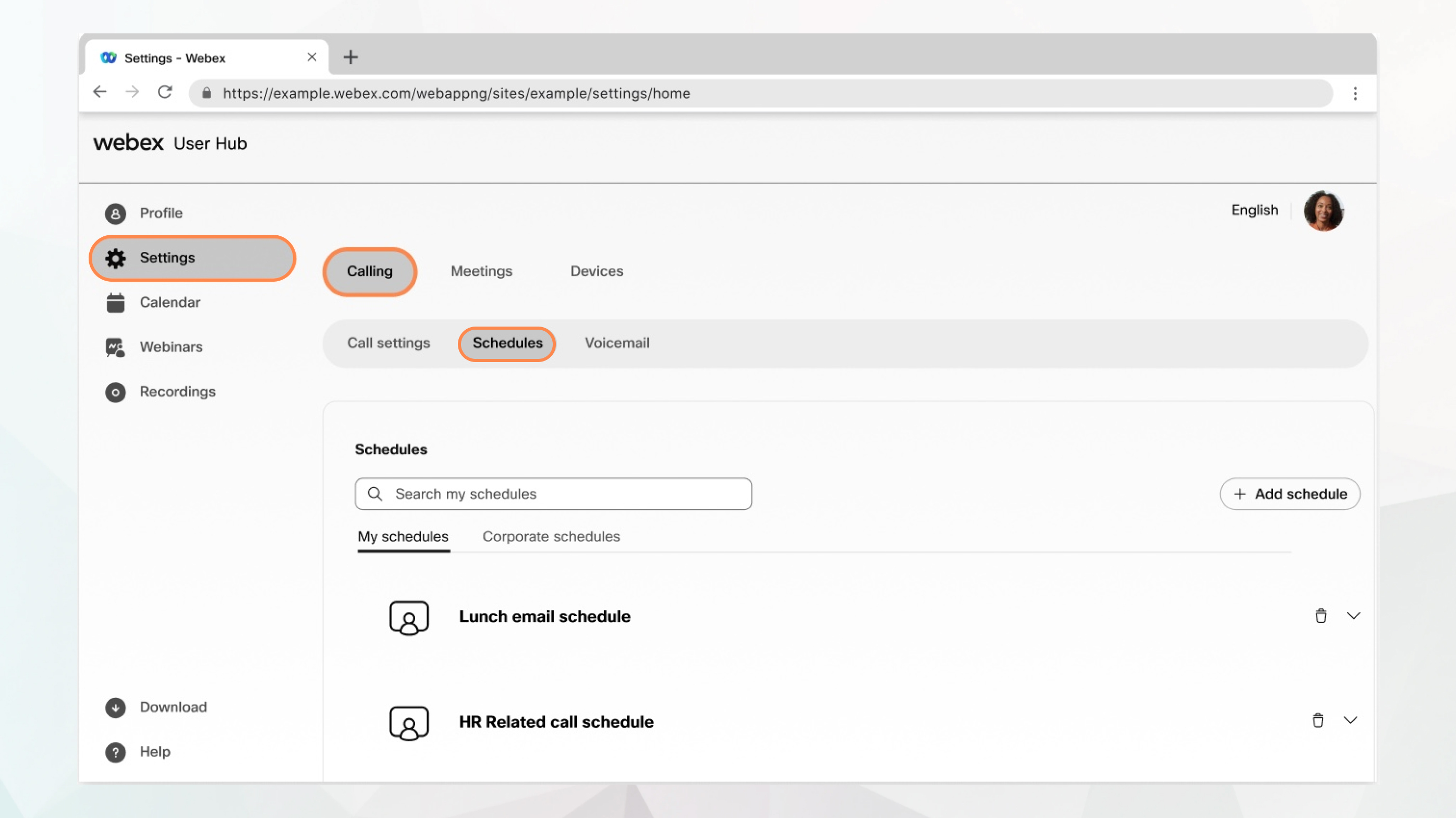
開始する前に
-
アクセスして設定するには、管理者がこの機能を有効にしている必要があります。この設定が表示されない場合は、管理者に確認してください。
-
[] の順に移動して、ユーザ ハブからすべての通話設定を構成できます。
Calling オプションは、Webex Calling ライセンスを持つユーザーのみ利用できます。Calling オプションが表示されない場合は、Webex Callingライセンスを持っていないことを意味します。
セットアップされている通話サービスを確認するには、Webex アプリから確認できます。詳細については、「使用している通話サービスを確認する」を参照してください。
| 1 |
User Hubにサインインします。 |
| 2 |
[] の順に移動します。 次の 2 つのスケジュールタイプが表示されます。
|
| 3 |
[マイスケジュール ]に移動し、[スケジュールの追加 ]をクリックしてスケジュールを作成します。 |
| 4 |
[スケジュール名] を入力します。 |
| 5 |
適切な [開始日時] と [終了日時] を選択します。 |
| 6 |
必要に応じて、「終日イベント 」または「繰り返し」をチェックします。 |
| 7 |
[保存] をクリックします。 作成されたスケジュールは、[マイスケジュール] の下に表示されます。作成したスケジュールを展開し、[イベントの追加 ]をクリックしてさらにイベントを追加できます。 |
次に行うこと
スケジュールが作成されたら、シーケンシャルリング、優先アラート、同時リングなどの選択コール設定に適用できます。
この投稿記事は役に立ちましたか?


